В разделе Обзор > Записи представлена информация по всем записям, которые были сделаны в Altegio. Среди них записи из любых источников, созданные любыми пользователями с правом создания записи, записи с любым статусом, а также удаленные записи.
Раздел содержит информацию о том, какие записи и за какой период были сделаны, кто именно их сделал (администратор или клиент), информацию об источнике онлайн-записи, к какому сотруднику, на какую услугу была запись, данные клиента и т.д.
Все данные о записях можно просматривать выборочно благодаря удобным параметрам фильтрации:
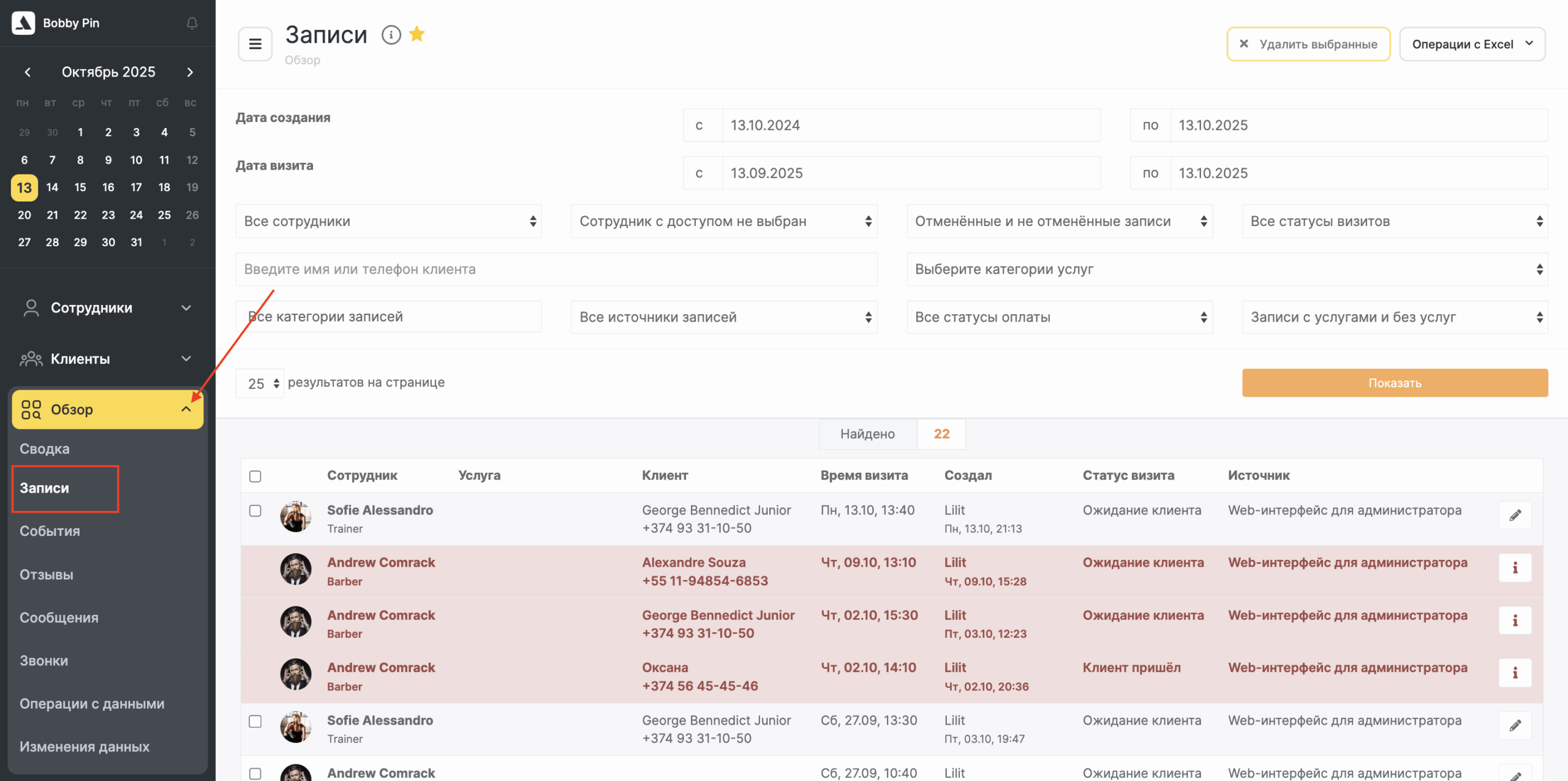
Все данные о записях можно просматривать выборочно благодаря удобным параметрам фильтрации:
- Дата создания.
- Дата визита.
- Сотрудники.
- Отмененные и не отмененные/отмененные/не отмененные.
- Статус визита.
- Имя/номер телефона клиента.
- Категория услуг.
- Категория записей.
- Все источники записей/онлайн/офлайн (способ создания записи).
- Все статусы оплаты/оплачено полностью/не оплачено полностью.
- Записи с услугами и без услуг/записи с услугами/записи без услуг.
Отфильтруйте список по необходимым пунктам и нажмите кнопку Показать. Также можно искать записи по конкретному клиенту, для этого введите имя или номер телефона и нажмите кнопку Показать.
Каждую запись можно отредактировать и/или удалить.
- Для редактирования записи нажмите на кнопку Изменить запись. После откроется визит в журнале записи, где можно внести изменения.
Записи можно удалять по одной или массово. Для удаления отметьте галочкой записи (1), кнопка Удалить выбранные станет активной (2), нажмите на нее. Записи будут удалены из журнала, а строка с данными о записи изменит цвет на розовый (3). Чтобы просмотреть данные об удаленной записи, нажмите на иконку просмотра информации (4).
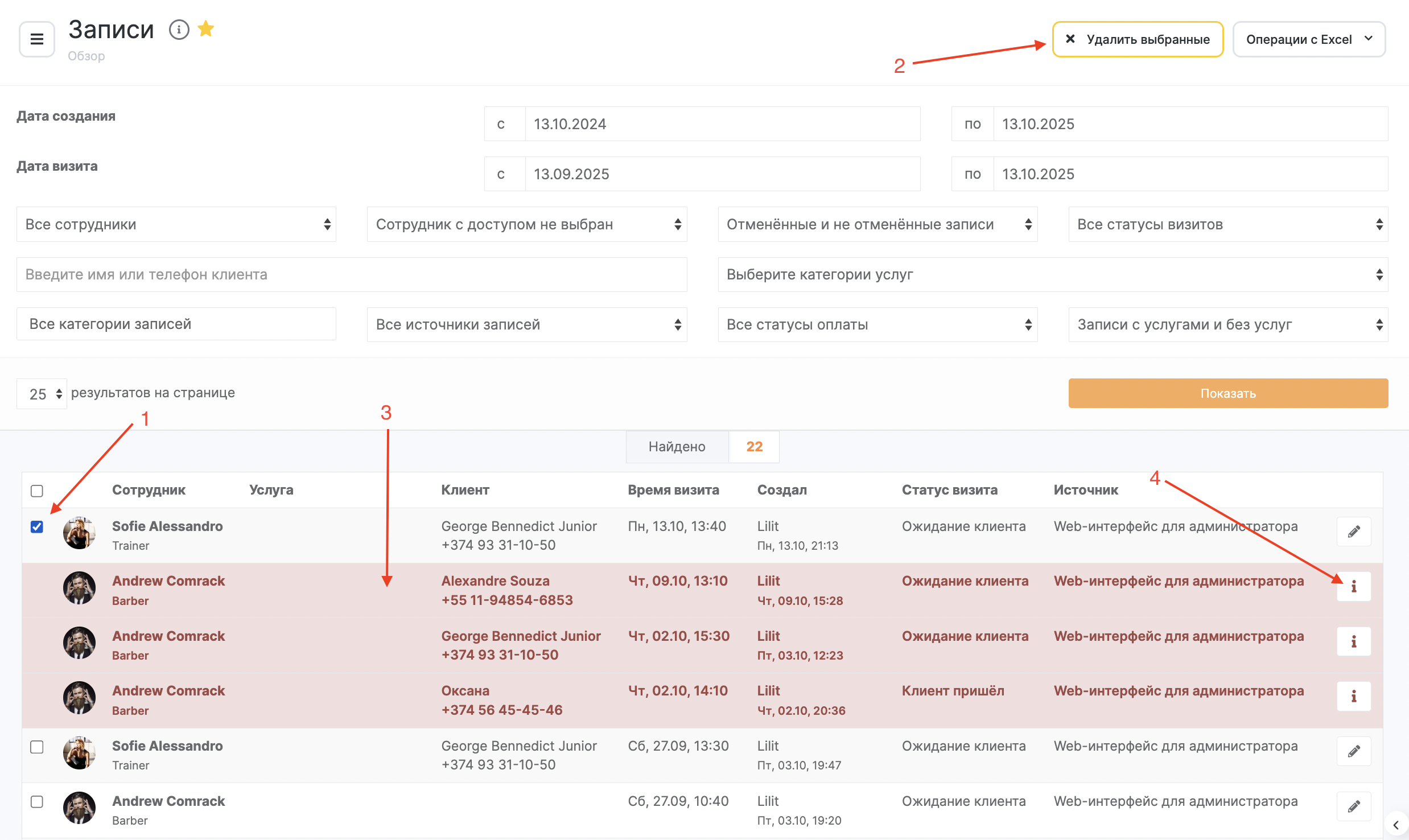
Удаленную запись нельзя восстановить, можно только создать новую.
Если у сотрудника нет прав на удаление оплаченных записей или записей в статусе «Клиент пришел», то такие записи удалены не будут, о чем сотрудник будет оповещен после нажатия на кнопку «Удалить выбранные».
Операции с Excel #
Данные о записях можно выгружать в Excel, а также загрузить список из Excel.
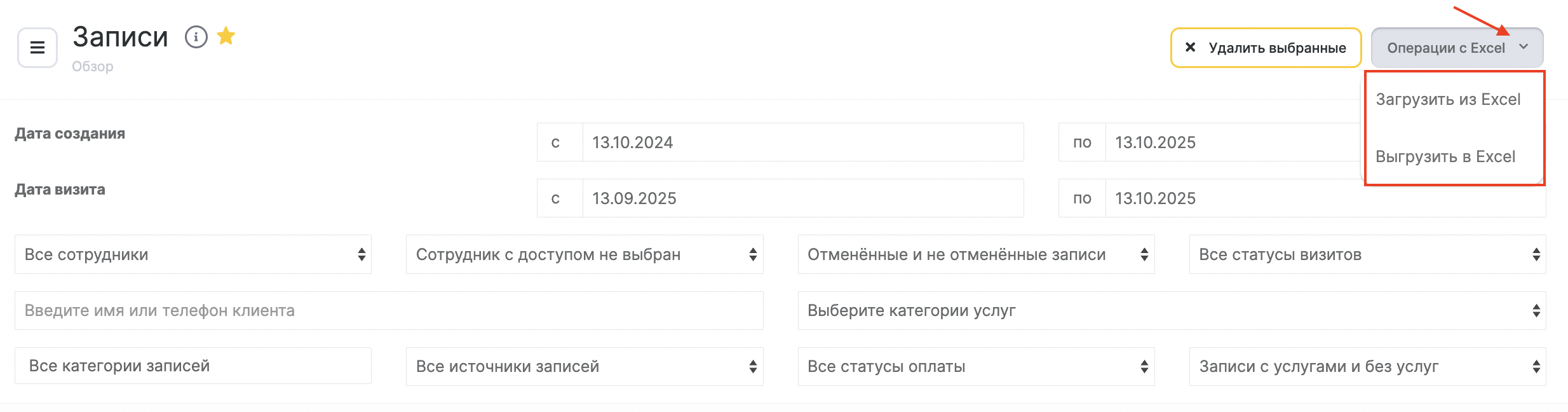
Выгрузка в Excel #
Записи выгружаются только через электронную почту. Пользователь получает письмо со ссылкой на файл выгрузки. После этого в Altegio в разделе Обзор > Операции с данными появится лог выгрузок с информацией о том, кто, когда и какие данные запрашивал. Файл выгрузки также можно будет получить при наличии прав на этот раздел.
Важно
Лимит на одну выгрузку из раздела Обзор > Записи — 5 000 записей.
Ссылки на файлы выгрузки других авторов операции (сотрудников с доступом) скрыты для просмотра и скачивания, каждый пользователь может видеть только те ссылки на разделы, которые сам запрашивал для скачивания, независимо от роли и прав.
Загрузка из Excel #
Загруженные данные будут отображаться как в разделе Обзор > Записи, так и в журнале записи.
Что необходимо для загрузки записей из Excel #
- У пользователя должны быть полные права доступа к Altegio.
- Перед загрузкой визитов все услуги должны быть загружены в филиал, и во время загрузки не должны редактироваться.
- Если в файле присутствуют названия проданных товаров, их тоже нужно создать в филиале услугами.
- Перед загрузкой визитов все сотрудники должны быть обязательно добавлены в филиал либо уволенными, либо активными. На удаленных сотрудников загрузить записи нельзя.
- На время загрузки отключите все уведомления для администраторов, сотрудников и клиентов в разделе Настройки > блок Системные настройки > Уведомления > Типы уведомлений, а также отключите отправку хуков в разделе Настройки > блок Системные настройки > WebHook, если они включены для интеграций. Вебхуки можно выключить, временно отключив интеграцию, или обратившись к нам в техническую поддержку.
- Перед загрузкой необходимо выбрать в разделе Настройки > блок Настройки записи > Журнал записи в поле Интервал между уникальными визитами > Каждая запись — отдельный визит.
- Создавать график работы сотрудникам дополнительно не нужно.
- Привязывать услуги к сотрудникам необязательно.
- Нельзя загружать одновременно несколько файлов.
- Файл должен содержать не более 5000 строк. Если записей больше, файл необходимо разделить на несколько.
- Загрузка из файла начнется со второй строки. Первая строка игнорируется.
- Для загрузки файла необходимо перейти в раздел Обзор > Записи, нажать кнопку Операции с Excel и выбрать Загрузить из Excel.
- В открывшемся меню можно выбрать местоположение файла на компьютере или перетащить файл. После подгрузки файла появится кнопка «Загрузить», она еще не начинает загрузку записей.
- После нажатия на кнопку Загрузить, откроется меню сопоставления, где необходимо выбрать, в каком столбце какая информация содержится. После того как данные сопоставлены, необходимо нажать на кнопку Сохранить справа вверху. Она уже начинает загрузку записей из файла.
- Если вы нажали кнопку Сохранить, но загрузка не началась, не нажимайте повторно на кнопку. Для решения вопроса напишите в техническую поддержку.
Файл для загрузки из Excel должен содержать в себе: #
- Дата. Формат даты и времени визитов: ДД-ММ-ГГГГ ЧЧ:ММ. Время визита будет округлено в соответствии с шагом в Altegio, округленно к ближайшему значению.
- ID сотрудника. Как узнать номер (ID) сотрудника в Altegio.
- Номер телефона клиента. Вводится в формате 37493350369.
- Имя клиента. Указывается обязательно, в противном случае оно затрется по номеру телефона в базе.
- Имя сотрудника. Это значение совпадает с именем в разделе Настройки > Настройки записи > Сотрудники.
- Длительность. Указывается в секундах. Необходимо учитывать, что время сеанса всегда кратно 5 минутам и округляется в большую сторону. Если поле не заполнено, то значение по умолчанию будет равно 5 минутам.
- ID услуги. Как узнать номер (ID) услуги в Altegio.
- Название услуги. Это значение совпадает с именем в разделе Настройки > Настройки записи > Услуги.
При загрузке записей из Excel можно указывать несколько услуг (названия услуг разделять символами ##, а ID услуг разделять запятой или символами ##).
- Цена услуги. Значение стоимости этой услуги для загружаемой записи. Если услуг несколько, цена должна стоять на каждую, если такой информации нет, а есть только итоговая сумма, необходимо проставить 0 через символ # для остальных услуг.
- Скидка на услугу. Значение скидки для этой услуги в загружаемой записи.
- Комментарий. Значение поля Комментарий в загружаемой записи.
- Номер телефона клиента. Обязательное поле. Вводится в формате 37493350369, без лишних символов.
- Имя клиента. Обязательное поле.
- Статус записи (число):
- Клиент не пришел – числовое значение «-1»
- Ожидание клиента – числовое значение «0»
- Клиент пришел – числовое значение «1»
- Клиент подтвердил – числовое значение «2»
- Статус записи (строка). Текстовое значение статуса, записанное в виде:
- Клиент не пришел
- Ожидание клиента
- Клиент пришел
- Клиент подтвердил
- ID кассы. Обязательное поле для загрузки оплаченных записей.ID кассы — это ее уникальный номер в Altegio. Чтобы определить ID кассы, перейдите в основном меню в раздел Финансы > Счета и кассы, нажмите на название нужной кассы. В адресной строке появится ссылка, последние цифры — ID кассы.
- Оплачено. Обязательное поле для загрузки оплаченных записей.
Сумма к оплате по загружаемой записи, должна равняться сумме цен всех услуг с учетом скидок. Заполняется одним числом без разделения на услуги. Оплата может быть только полной, доступна только для записей со статусом «Клиент пришел» и только с поступлением денежных средств в одну кассу.


